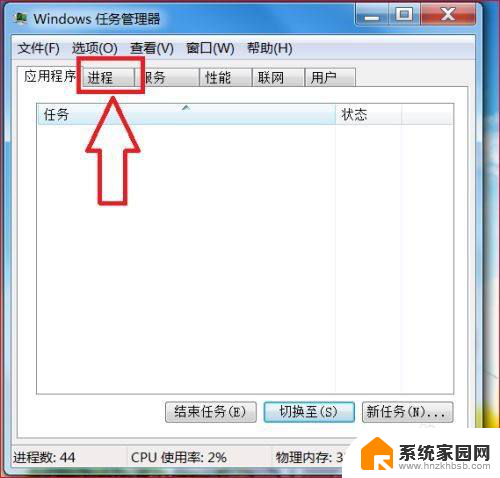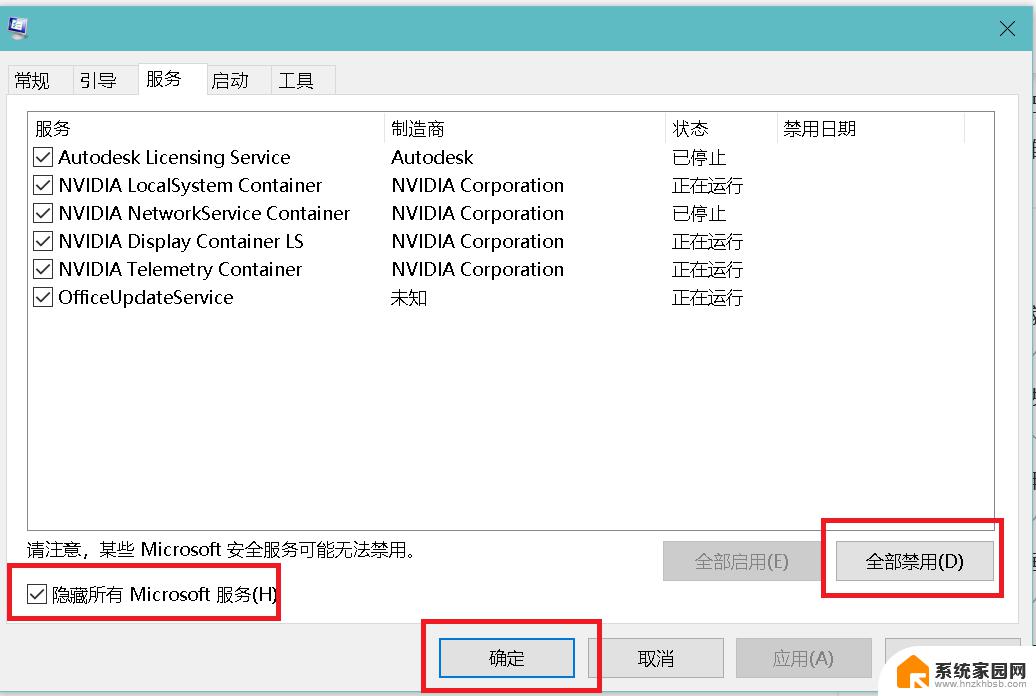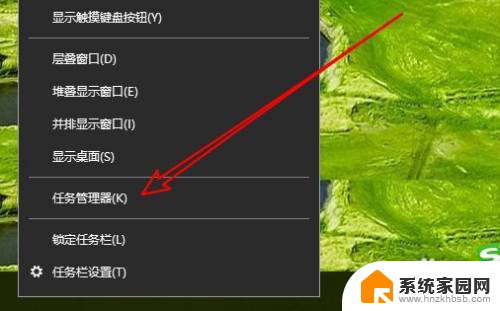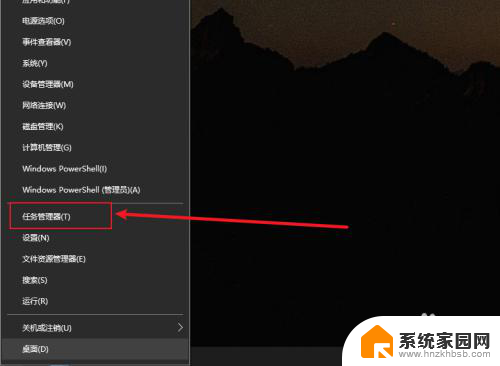电脑黑屏可以打开任务管理器 Win10任务管理器结束进程后屏幕黑屏如何解决
更新时间:2024-04-30 16:47:50作者:xiaoliu
在使用电脑的过程中,有时候会遇到屏幕黑屏的情况,特别是在打开任务管理器结束进程后,屏幕仍然黑屏,让人感到困惑。面对这种情况,我们应该如何解决呢?接下来我们将探讨一些解决方法,帮助大家应对这种状况。
操作方法:
1.黑屏后先按下组合键“Ctrl+Shift+Esc”打开任务管理器

2.点击任务管理器左上角的“文件”
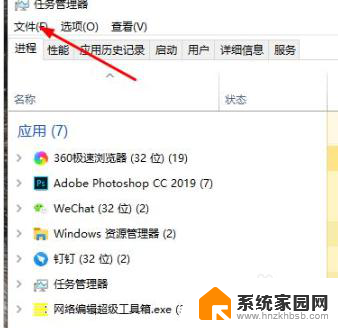
3.点击“运行新任务”
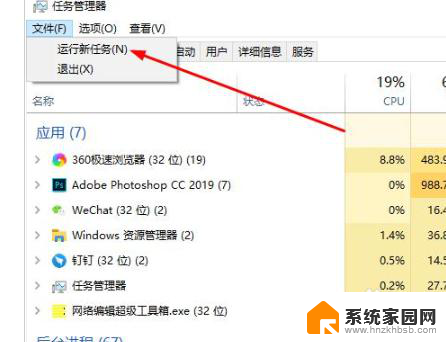
4.在对话栏中输入“explorer”
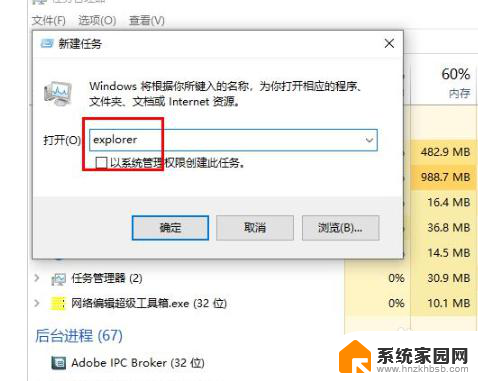
5.点击确定
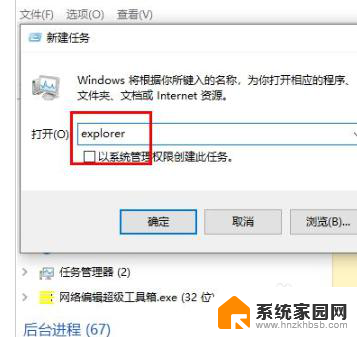
以上就是电脑黑屏时可以打开任务管理器的全部内容,如果你遇到这种情况,可以根据以上步骤解决问题,非常简单快速。